Aufgrund verschiedener PS4-Probleme kann es vorkommen, dass die PS4 nicht mehr funktioniert. Um die Konsole wieder zum Laufen zu bringen, sollten Sie die Fehler finden und dann entsprechende Maßnahmen ergreifen. In diesem Beitrag diskutiert MiniTool einige häufige Fehler mit der PS4 und bietet Lösungen für sie an.
PS4, eine Videospielkonsole für zu Hause, wurde von Sony entwickelt. Sie ist der Nachfolger der PS3. Sie ist bei Spielern sehr beliebt und hat Millionen von Nutzern auf der ganzen Welt. Sie ermöglicht es Ihnen, verschiedene Spiele wie Bloodborne, The Last Guardian, Spider-Man, God of War, Call of Duty Warzone, etc. zu spielen.
Obwohl es in den meisten Zeit gut funktionieren kann, kann es manchmal Sie einige Fehler werfen. Sie können verschiedene PS4 Probleme wie PS4 schaltet sich nicht ein, ce-36244-9, PS4 erweiterten Speicher Fehler ce-30022-7, schwarzer Bildschirm des Todes, blaues Licht des Todes, und so weiter.
Mit einem Wort kann Ihre PS4 aufgrund von Arten von Fehlern nicht funktionieren. Wie kann man wissen, ob PS4 aufhört zu funktionieren? Das kann man an einigen Anzeichen erkennen. Im folgenden Abschnitt werden sie im Detail erläutert. Bitte lesen Sie weiter.
Anzeichen dafür, dass die PS4 nicht mehr funktioniert
Funktioniert die PS4 nicht? Wenn es keine Fehlermeldung auf Ihrer PS4 gibt, müssen Sie dies anhand einiger Symptome an der Konsole überprüfen. Wenn Ihre PS4 die folgenden Symptome aufweist, deutet dies auf ein Fehlverhalten hin. Dann sollten Sie einige Maßnahmen ergreifen.
Überhitzung: Wenn die PS4 nicht ausreichend belüftet und gekühlt wird, kann die Konsole beschädigt werden. Darüber hinaus können auch lange Nutzungszeiten oder große Staubansammlungen zu einer Überhitzung führen. Wenn die Überhitzung lange anhält, führt sie zu einem Systemausfall oder einem Durchbrennen der Hardware der Konsole.
Lange Ladezeiten: Der Ladebildschirm ist der Fluch des Überlebens für den Spieler. Wenn Ihre Spiele zum Laden viel länger als üblich brauchen, kann sich Ihre PS4-Festplatte während der Benutzung hängen. Faktoren wie Herstellungsfehler, beschädigte Discs, veraltete Spiele und veraltete Systemsoftware können zu diesem Problem führen.
Laute Geräusche beim Starten oder Spielen: Bei älteren Konsolen ist dieses Phänomen sehr häufig. Wenn Sie die Konsole hochfahren oder Spiele darauf spielen, macht sie Geräusche wie ein startender Kampfjet. Das liegt meist daran, dass sich zu viel Staub auf der Konsole befindet. Dadurch arbeitet der CPU-Lüfter härter als zuvor, was sehr laute Geräusche verursacht.
Wiederholte Lese- oder Schreibfehler auf der Festplatte: Wenn Sie viele Lese- oder Schreibfehler feststellen, ist dies in der Regel auf beschädigte Spieldaten zurückzuführen. Wenn es einen Stromstoß auf der Konsole gibt, werden die Daten während der Erstinstallation oder eines Updates beschädigt. Wenn eine Aktualisierung oder Installation durch ein erzwungenes Herunterfahren, einen Neustart oder einen Verlust der Internetverbindung unterbrochen wird, können die Spieldaten ebenfalls beschädigt werden. In diesem Fall sollten Sie das Spiel neu installieren, um das Problem zu beheben.
Natürlich bedeuten auch andere Symptome wie das Einfrieren der PS4-Konsole und Systemabstürze, dass Ihre PS4 nicht richtig funktioniert. Was können Sie tun, um die PS4 wieder zum Laufen zu bringen? Hier ist eine PS4-Reparaturanleitung für Sie.
Wie man das Problem der nicht funktionierenden PS4 behebt
In diesem Abschnitt stellen wir Ihnen einige Methoden vor, um das Problem PS4 funktioniert nicht zu beheben. Dann können Sie PS4 wieder wie gewohnt spielen.
Lösung 1: Überprüfen Sie die HDMI-Anschlüsse
Fehlerhafte HDMI-Anschlüsse können zu Problemen führen wie PS4 schaltet sich zufällig aus, PS4 Audio & Video Problem, PS4 schwarzer Bildschirm flackert, PS4 HDR & PS4 Pro 4K Problem, etc. Daher ist es notwendig, HDMI-Anschlüsse zu überprüfen, wenn PS4 nicht mehr funktioniert.
Wie kann man feststellen, ob der HDMI-Anschluss defekt ist? Wenn Ihre PS4-Konsole ein Videobild nicht richtig anzeigt, während Sie sie benutzen, könnte es einige HDMI-Probleme geben.
Wenn Sie verzerrte Grafiken, verschwommene Bilder, keinen Ton oder kein Videosignal sehen, überprüfen Sie das HDMI-Kabel und die Funktion des Anschlusses. Wenn möglich, können Sie versuchen, alternative HDMI-Kabel zu testen.
Lösung 2: Firmware des Fernsehers aktualisieren
Einige Benutzer sind der Meinung, dass eine Aktualisierung der Fernseh-Firmware das fehlende Audio-Video-Signal beheben kann. Wenn Sie einen Fernseher mit Internetanschluss besitzen, können Sie die Firmware anhand der Bedienungsanleitung aktualisieren. Beachten Sie, dass dadurch möglicherweise die HDMI-Einstellungen geändert und die Gerätekompatibilität behoben werden.
Lösung 3: Überprüfen Sie die Stromversorgung
Wenn Sie das blaue Licht an der PS4-Konsole sehen, sollten Sie die Stromversorgung überprüfen. Halten Sie dazu die Power-Taste an der Vorderseite der PS4 gedrückt, bis das System zweimal piept und sich ausschaltet. Ziehen Sie dann das Netzkabel aus der Steckdose und überprüfen Sie den AC IN-Anschluss und das Netzkabel auf offensichtliche Schäden oder Anomalien.
Lösung 4: Festplatte auf Fehler überprüfen
Wenn Ihre PS4-Festplatte Fehler enthält, kann der Fehler PS4 funktioniert nicht auftreten. In Anbetracht dieser Tatsache sollten Sie Ihre Festplatte auf Fehler überprüfen. MiniTool Partition Wizard, ein professioneller Partitionsmanager, ermöglicht es Ihnen, Festplattenfehler mit Leichtigkeit zu finden.
Fehlerhafte Sektoren, Dateisystemfehler und Bitfäule sind die häufigsten Fehler bei Festplatten.
Abgesehen davon können Sie mit MiniTool Partition Wizard auch fehlende Daten wiederherstellen, MBR in GPT konvertieren, Betriebssysteme migrieren, MBR neu erstellen, Festplatten kopieren usw. Es ist hilfreich bei der Lösung von Fehlern wie AMD Radeon-Einstellungen fehlen, 0x80072f8f, MSI Mystic light funktioniert nicht, Fallout 4 stürzt ab, usw.
Klicken Sie auf die Schaltfläche unten, um MiniTool Partition Wizard herunterzuladen und zu installieren. Drücken und halten Sie dann die Einschalttaste der PS4-Konsole, um sie auszuschalten. Ziehen Sie das Netzkabel und alle anderen Kabel ab und nehmen Sie dann die Festplatte aus dem Gerät.
MiniTool Partition Wizard DemoKlicken zum Download100%Sauber & Sicher
Schritt 1: Schließen Sie die HDD an Ihren PC an.
Schritt 2: Starten Sie MiniTool Partition Wizard, um das Hauptfenster zu öffnen.
Schritt 3: Wählen Sie die angeschlossene Festplatte aus und klicken Sie dann auf die Option Oberflächentest im linken Fensterbereich.
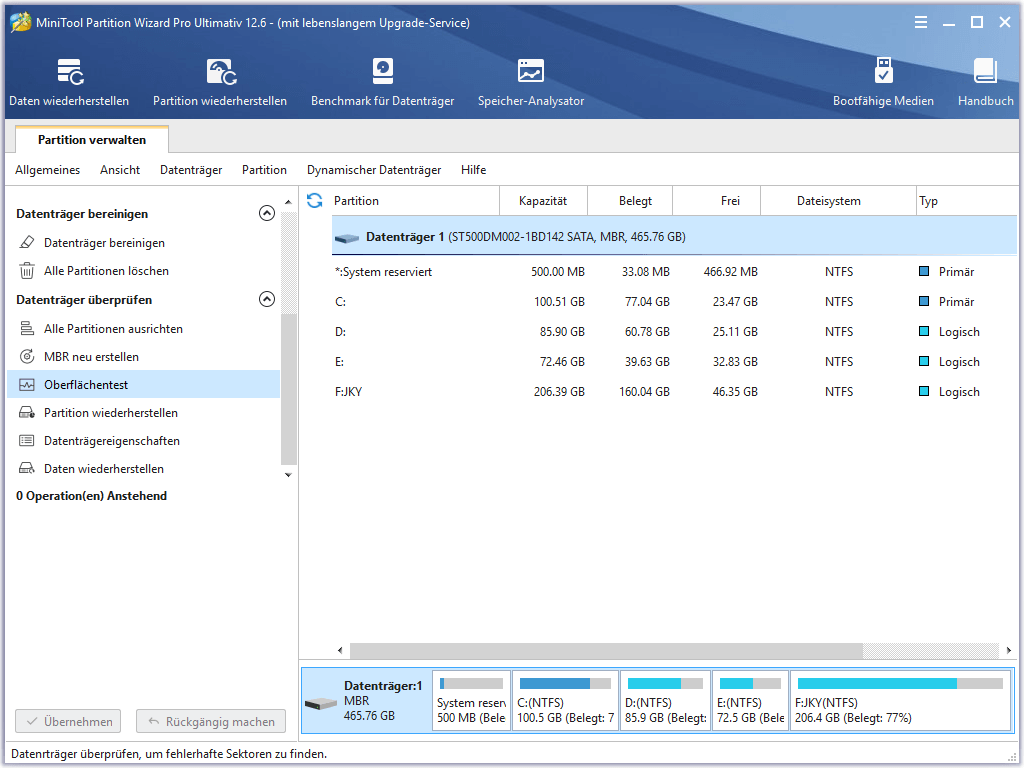
Schritt 4: Klicken Sie im Pop-up-Fenster auf die Schaltfläche Jetzt starten, um den Vorgang zu beginnen. Sobald Sie auf die Schaltfläche klicken, wird MiniTool Partition Wizard die ausgewählte Festplatte sofort auf Fehler überprüfen.
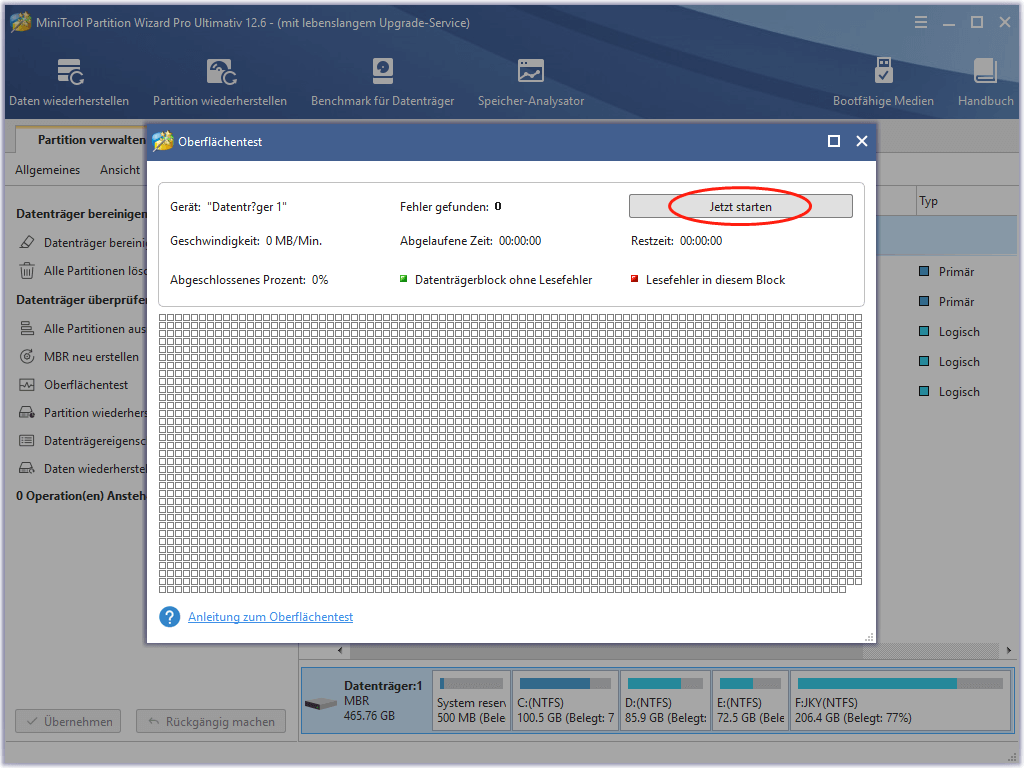
Schritt 5: Nach einiger Zeit erhalten Sie die Ergebnisse der Überprüfung. Wenn im Scanbereich rot markierte Blöcke vorhanden sind, bedeutet dies, dass sich fehlerhafte Sektoren auf der Festplatte befinden. Sie sollten mit den folgenden Schritten fortfahren. Im Gegenteil sollten Sie die folgenden Schritte auslassen.
Schritt 6: Geben Sie cmd in das Suchfeld ein und klicken Sie dann mit der rechten Maustaste auf Eingabeaufforderung in der Liste der Suchergebnisse und klicken Sie auf Als Administrator ausführen.
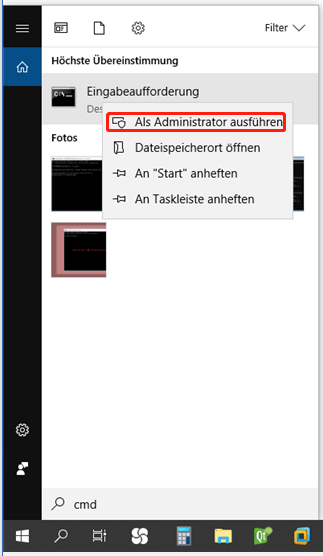
Schritt 7: Geben Sie im Fenster der erweiterten Eingabeaufforderung chkdsk e: /r ein und drücken Sie die Eingabetaste, um den Vorgang auszuführen. Wenn der Vorgang beendet ist, werden die auf dem ausgewählten Laufwerk gefundenen Fehler behoben. Dann können Sie die Festplatte abtrennen und wieder in die PS4-Konsole einbauen. Schalten Sie die Konsole ein und prüfen Sie, ob die PS4 ordnungsgemäß funktioniert.
Sie müssen e durch Ihren tatsächlichen Laufwerksbuchstaben ersetzen.
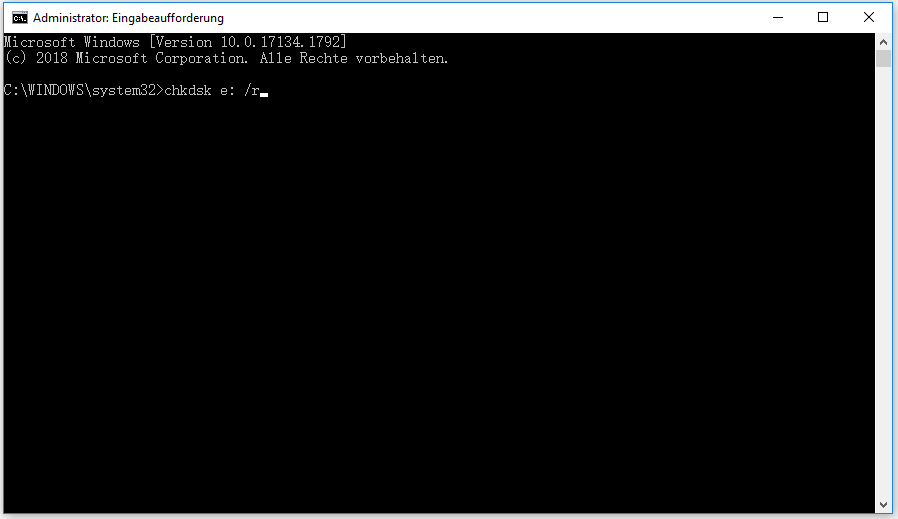
Lösung 5: Controller zurücksetzen
Nachdem Sie sichergestellt haben, dass alles richtig angeschlossen ist, halten Sie die PS-Taste am Controller gedrückt, bis die Systemanzeige orange leuchtet. Halten Sie dann die PS-Taste gedrückt, bis das Licht weiß leuchtet. Versuchen Sie nun, die PS4 neu zu starten, um zu sehen, ob sie richtig hochfährt.
Lösung 6: PS4 initialisieren
Wenn die oben genannten Lösungen nicht funktionieren, sollten Sie versuchen, die PS4 zu initialisieren, um die Standardeinstellungen wiederherzustellen. Allerdings werden bei dieser Methode alle Daten wie heruntergeladene Spiele, gespeicherte Spieldaten und andere auf der Festplatte gelöscht. Daher wird empfohlen, die PS4-Daten zu sichern, bevor Sie die Initialisierung starten.
Schritt 1: Schalten Sie die PS4-Konsole aus, indem Sie die Power-Taste drücken.
Schritt 2: Nachdem Sie einige Zeit gewartet haben, halten Sie die Power-Taste gedrückt, bis Sie zwei Pieptöne hören. Auf diese Weise gelangen Sie in den abgesicherten Modus der PS4.
Schritt 3: Wählen Sie die Option PS4 initialisieren und folgen Sie dann den Anweisungen auf dem Bildschirm, um den Vorgang abzuschließen.
Lesen Sie auch: Eine Schritt-für-Schritt-Anleitung zur Behebung des Fehlers PS3 Blinkendes rotes Licht
Häufig gestellte PS4-Probleme
In diesem Teil möchten wir einige häufig gestellte PS4-Fehler besprechen. Wenn Sie davon betroffen sind, befolgen Sie die folgenden Schritte, um sie zu beheben.
PS4 lässt sich nicht einschalten
Berichten von Benutzern zufolge lässt sich die PS4 manchmal nicht starten. Wenn dieser Fehler auftritt, können sie keine Spiele auf der Konsole spielen und vielleicht sogar die Festplatte nicht herausholen. Für dieses Problem können wir einige Methoden mit Ihnen teilen.
Zuallererst sollten Sie das Netzkabel trennen und dann wieder einstecken. Dieser Vorgang setzt die Stromversorgung der PS4 zurück und beseitigt die Korruptionsprobleme der Konsole. Ziehen Sie das Netzkabel von der Konsole ab und warten Sie mindestens 30 Sekunden lang. Stecken Sie dann das Netzkabel wieder ein und schalten Sie die Konsole wie gewohnt ein, um zu sehen, ob sie funktioniert.
Zweitens sollten Sie den Staub in der Konsole beseitigen, da er die ordnungsgemäße Funktion Ihrer Spielkonsole beeinträchtigen kann. Dieser Beitrag zeigt Ihnen die detaillierten Schritte zur Reinigung der PS4.
Drittens klopfen Sie vorsichtig auf die PS4-Konsole. Das hat sich bei einigen Benutzern als nützlich erwiesen. Schließlich können Sie auch versuchen, die PS4-Datenbank neu zu erstellen, um das Problem zu beheben, dass sich die PS4 nicht einschalten lässt.
PS4 trennt immer wieder die Verbindung zum PlayStation Network
Das PlayStation Network (PSN) steuert viele Aspekte, vom Spielen von Online-Spielen über Angebote im PlayStation Store bis hin zur Kommunikation mit Freunden. Daher hat es einen wichtigen Einfluss auf PlayStation.
Manchmal wird jedoch die Verbindung zwischen PS4 und PlayStation Network unterbrochen, was sehr ärgerlich ist. Eigentlich ist dieses Problem das Ergebnis der laufenden Wartung mit dem PSN. Sie können es mit einigen Maßnahmen lösen.
Eine Lösung für das Problem besteht darin, die DNS- und IP-Einstellungen des Routers zurückzusetzen. Schalten Sie die PS4-Konsole aus und ziehen Sie den Router aus der Steckdose, um ihm etwas Zeit zu geben (etwa 30 Sekunden). Stecken Sie dann den Router wieder ein und schalten Sie die PS4-Konsole ein. Verbinden Sie nun das Netzwerk erneut.
Um dieses PS4-Problem zu beheben, können Sie auch um technische Hilfe vom Serviceteam bitten oder die Router-Firmware aktualisieren und sich dann wieder mit dem Netzwerk verbinden.
Fazit
Funktioniert die PS4 nicht? Das können Sie feststellen, indem Sie überprüfen, ob Ihre PS4 die im Beitrag beschriebenen Anzeichen aufweist. Wenn es nicht richtig funktioniert, beheben Sie es mit den angegebenen Methoden. Wenn Sie den spezifischen Fehlercode oder die Fehlermeldung sehen, die im Artikel erwähnt wird, können Sie auf den Link klicken, um die Details zu erhalten.
Wenn Sie auf andere neue PS4-Fehler stoßen, können Sie diese mit uns teilen, indem Sie sie in den folgenden Kommentarbereich schreiben. Bei Fragen zu MiniTool Partition Wizard senden Sie uns bitte direkt eine E-Mail an [email protected].
PS4 funktioniert nicht FAQ
- Schalten Sie die PS4 aus, indem Sie die Power-Taste drücken. Die Anzeige sollte ein paar Mal blinken, bevor die Konsole ausgeschaltet wird.
- Halten Sie die Einschalttaste gedrückt, bis Sie zwei Pieptöne hören.
- Nachdem Sie im abgesicherten Modus hochgefahren sind, schließen Sie Ihren Controller an die PS4 an und klicken Sie auf die PS-Taste. Dann können Sie die PS4 von hier aus steuern.